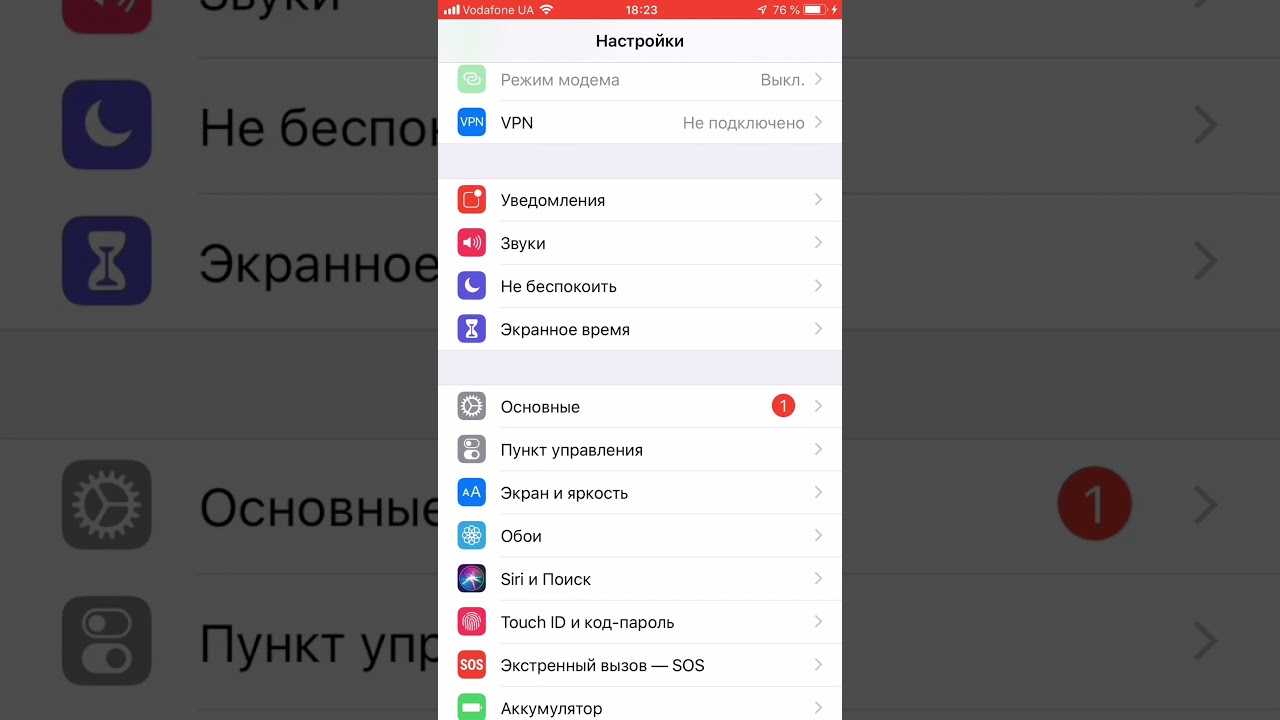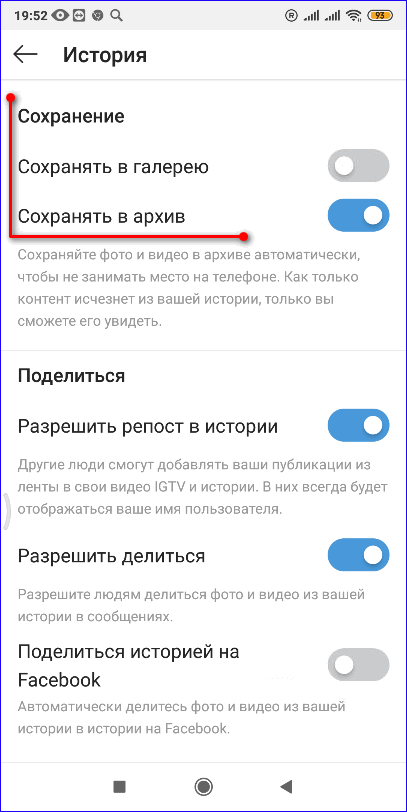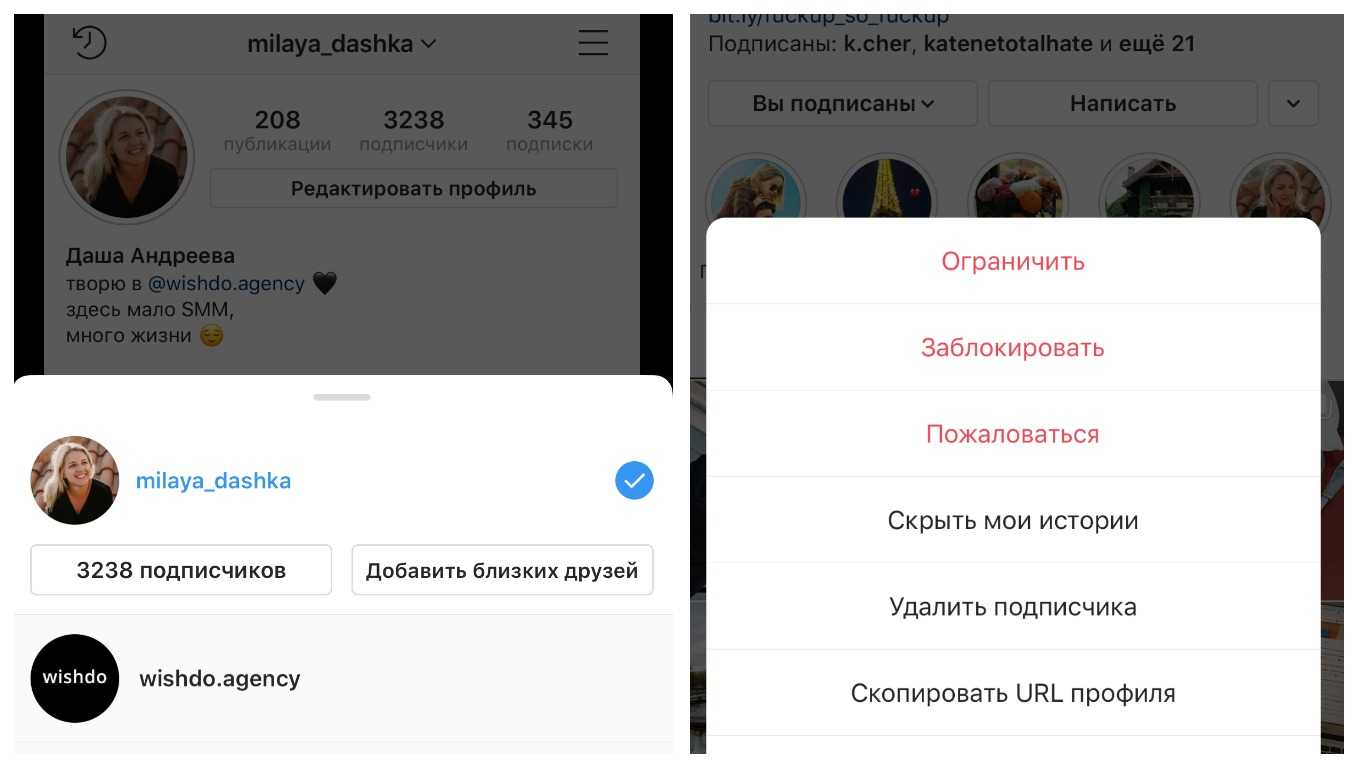Правила пользования
Предлагаем вам разобраться, как пользоваться Инстаграмом на Андроид. Поверьте, как только вы попадёте в это приложение и станете активным пользователем, вы встретите тех друзей, с которыми когда-то связи были утеряны, а ещё найдёте таких, общением с которыми будете наслаждаться.
Сделать снимок непосредственно в самом приложении несложно, точно так же несложно загрузить в него фото, а затем воспользоваться установленными в приложении фильтрами, чтобы фото стало настоящим произведением искусства и привлекло внимание других пользователей. Конечно, для этого вам придётся разобраться, как добавлять фото, как делать репост в Инстаграме на Андроиде
Конечно, для этого вам придётся разобраться, как добавлять фото, как делать репост в Инстаграме на Андроиде.
Во вкладке «Популярные» вы можете полюбоваться фотографиями других пользователей, которые сам Instagram считает интересными
Добавление фото
В связи с тем, что это приложение ориентировано на фотоконтент, нерационально отвергать рекомендации, как добавлять фото, создавая новые альбомы.
Кстати, запомните, что чем полнее и интереснее у вас будет альбом, тем больше заинтересованных лиц посетит вашу страницу и лайкнет понравившиеся снимки. Это потешит ваше самолюбие и позволит вам найти новых друзей.
Если у вас уже есть готовые фото, которые вам просто хочется выставить в приложении, это можно сделать, кликнув по пиктограмме с изображением гор в нижней части окна. Откроется Галерея, где сохранены все сделанные вами снимки.
Вы можете: 1) выбрать фото из Галереи, 2) сделать фото в Инстаграм прямо сейчас, 3) выбрать видео
Выберите нужные фото и загрузите
Кстати, обратите внимание, что даже на этапе загрузки вы можете обрезать фото, загружая непосредственно его фрагмент. Это отличная возможность, если вы хотите убрать часть снимка
Если же вы хотите непосредственно сейчас сделать снимок и сразу загрузить в Инстаграм, воспользуйтесь кнопкой с пиктограммой фотоаппарата.
Когда фото загружено, рекомендуем вам его отредактировать. Чтобы перед вами возникли встроенные возможности приложения, кликните по зелёной стрелочке.
Остаётся методом проб отрегулировать яркость, контрастность и прочие функции. Спустя какое-то время вы станете разбираться, что лучше всего сделать, тогда вы перестанете действовать наугад.
Фильтры Инстаграма для редактирования очень популярны, их используют практически всегда
Не забудьте после завершения редактирования сопроводить своё фото несколькими фразами, к ним можно добавить смайлики, внеся эмоциональное разнообразие.
Жмите «Готово» и ждите, когда на вашу страничку обрушится лавина восторга.
Репост
Теперь пришло время разобраться, как сделать репост в Инстаграме на Андроиде, ведь вы желаете не только получать комплименты, но и дарить их своим друзьям.
Репост — это особая возможность, позволяющая размещать понравившийся контент на своей странице, делясь им со своими друзьями.
Репост можно сделать двумя способами. Первый заключается в создании скриншота, а затем его публикации на своей странице. Если вы не знаете, как сделать скриншот на вашем гаджете, воспользуйтесь советами опытных пользователей, тем более что сложного в этом ничего нет.
Вам только придётся быть внимательным, поскольку на разных моделях Андроид скриншот выполняется различными вариантами.
Второй способ, позволяющий сделать репост, заключается в предварительной установке нового приложения, выступающего в качестве отличного помощника. Можете закачать полезную программку Repost for Instagram.
В этой программке войдите в свою учётную запись, а далее внимательно просмотрите новостную ленту. Если вас заинтересовал какой-то снимок, выберите его и кликните по кнопке «Repost». Всё остальное программа сделает сама, опубликовав репост на вашей странице.
Программа Repost for Instagram сделает все за вас в процессе репоста фото, даже отформатирует его
Вы будете удивлены тому, что программа сама даже отформатирует фото.
Инстаграм — это настоящее чудо, которое вы обязательно должны испробовать. Вы обязательно справитесь с тем, что не устанавливается Инстаграм на Андроид.
Любой программный продукт полезно время от времени обновлять, поэтому не забудьте изучить рекомендации, как обновить Инстаграм на Андроид.
Хотя и в этом тоже нет ничего сложного, нужно только кликнуть по строке «Обновить». Если появился вопрос, почему не обновляется Инстаграм на Андроид, возможно, на вашем гаджете нет быстрого и беспрепятственного интернет-соединения.
Итак, вы смогли убедиться, что делиться своими снимками с друзьями стало очень просто, особенно если воспользоваться возможностями удивительного Инстаграм.
Как установить Инстаграм на айфон 4
Первое, что необходимо знать пользователям, решившим завести личную учётную запись в фотосети, заключается с особенностью установки приложения. Процесс не меняется, чем бы ни пользовался будущий владелец профиля. И для андроида, и на айфон 4 программа ставится практически одинаково. Все существующие различия связаны лишь с названиями процессов и пунктов.
При этом сама процедура установки состоит из двух основных частей:
- скачивание и активация приложения Instagram;
- создание аккаунта или вход в систему с помощью уже имеющейся учётной записи.
Оба шага предельно просты и не вызовут сложностей даже у тех, кто бесконечно далёк от социальных сетей.
Работа с Инстаграмом на компьютере
Итак, вы увидели перед собой самый настоящий Инстаграм на экране компьютера. Это то же самое приложение, которое вы используете на мобильном девайсе — никаких отличий нет.
Опять же, вы можете создать новый аккаунт, или войти в уже существующий. Регистрация в Инстаграме рассматривалась в отдельной статье, поэтому подробно освещать данный вопрос мы сейчас не будем.
Итак, вводим логин-пароль, и получаем доступ к своему аккаунту!
Теперь вы можете делать всё то, что и с помощью смартфона — даже сделать снимок или видеозапись на веб-камеру!
Как загрузить фотографию с компьютера? Всё достаточно просто. Перетащите файл прямо в окно программы — BlueStacks предложит выбор, куда её импортировать. Дальнейшие действия ничем не отличаются от обычной обработки и публикации фотографии в сервисе — как это происходит, мы также подробно описывали.
Все остальные действия в Instagram вообще ничем не отличаются от обычной мобильной версии — просто вы можете пользоваться мышкой и клавиатурой, что, без сомнения, удобно.
Вы успешно установили Инстаграм для компьютера!
На заметку!
Чтобы писать на английском нужно удерживать shift + alt и одновременно печатать логин и пароль
Как обновить Инстаграм на Айфоне
После апдейта некоторые участники медиаплощадки сталкиваются с ошибками: клиент не запускают, вылетает, не получается авторизоваться. Проблему можно решить переустановкой. Откройте параметры вашего смартфона или планшета. В основном меню найдите меню Приложения. Откройте его и найдите в списке Instagram.
Тапните на значок, на экране появится информация о программе и две кнопки: Остановить, Удалить. Останавливаем приложение, подтверждаем действие, а затем тапаем по полю Удалить. Заново загрузите Инсту и выполните установку. После такой операции ошибки должны исчезнуть.
Чтобы начать пользоваться приложением вам потребуется:
Социальная сеть давно уже стала для многих привычной формой части жизни. Здесь не только молодежь, но и старшее поколение проводит значительную часть времени. Наличие возможностей по нахождению интересующей информации, так и обменятся новостями и комментариями делают ее актуальной и эффективной.
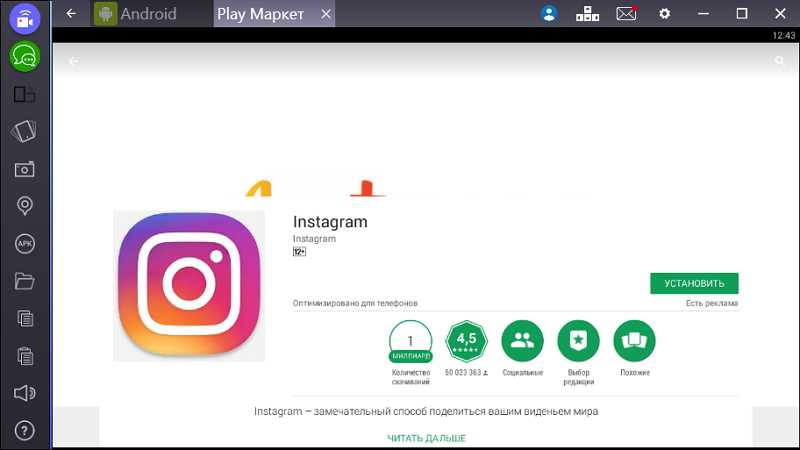
Простой метод, как скачать Инстаграм для смартфонов Самсунг
Как мы уже упоминали, у вас есть два способа:
- При помощи apk файла.
- Через Google Play Market.
Если вы хотите воспользоваться первым вариантом, нужно установить файловый менеджер из маркета, к примеру, Total commander. Затем скачайте Инстаграм apk файл. При помощи менеджера откройте его и клацните по надписи «Установить».
Есть более простой вариант загрузки apk файла: откройте загрузочную страницу в браузере мобильника. Найдите необходимое приложение и нажмите на кнопку «Скачать». После загрузки файл нужно установить, а с правилами согласиться.
Скачивая приложение Инстаграм для Samsung на нашем сайте, вы можете быть уверены в его безопасности и отсутствии вирусов. Также вам не придется тратить время на регистрацию.
После этого вы можете пользоваться всеми достоинствами программы, делиться фотками и видео, выставлять новые сториз и вести прямой эфир, следить за жизнью других людей, в том числе звездами, спортсменами, политиками и пр.
Проверено! Вирусов и прочих угроз не обнаружено.
Для того, чтобы пользоваться этим сервисом, необходимо создать аккаунт и загружать в него фотографии. Регистрация в Инстаграме, займет совсем немного времени. Давайте подробно рассмотрим, как полноценно использовать данный сервис для своих потребностей.
Как пользоваться Инстаграмом на Android
Площадка снабжена интуитивно понятным интерфейсом. Привыкания или специального обучения для работы с системой не требуется.
Для публикации фото и видео потребуется:
- После первого запуска пройти несложную процедуру регистрации профиля.
- Войти в приложение.
- Нажать на иконку камеры.
- Сделать снимок или видеосъемку.
- Во всплывшем окне наложить эффект на изображение или добавить подпись.
- Тапнуть по клавише «Поделиться». Теперь все пользователи могут видеть контент.
Скачать Инстаграм на Андроид и вести интересный блог очень просто. Достаточно установить площадку и иметь постоянный доступ к мобильному интернету для мгновенной публикации контента.
Основные функции и возможности сервиса
Все просто — достаточно сфотографировать то, что вам надо, а затем приступить к редактированию фотографии с помощью специальных фильтров Instagram.
- Заливаем нужные фото с компьютера в директорию «C:ProgramDataBlueStacksUserDataSharedFolder»;
- После запуска программы на компьютере, через поисковик необходимо найти и установить приложение ES File Manager;
В данном приложении вы увидите фотографии, которые находятся в установленной директории. Оттуда фотографии можно добавить уже непосредственно в инстаграм.
Загружайте свои лучшие фотографии — пусть вами любуется весь мир!
Приверженцы корейских смартфонов ликуйте: официально доступена регистрация в Инстаграме через телефон Самсунг совершенно бесплатно! Все юзабилити на месте, версия ничем не уступает первозданной IOS. Установить можно двумя путями.
Преимущества и недостатки мобильной версии
Мобильная версия Инстаграм работает на русском языке. Ее можно скачать из встроенного магазина с приложениями бесплатно.
К преимуществам версии для телефона можно отнести:
- публикация постов, историй;
- встроенный редактор для обработки фото;
- функция снятия видео без рук, достаточно один раз кликнуть по кнопке записи;
- в отличие от компьютера, мобильный телефон всегда рядом, это облегчает доступ к социальной сети.
К недостаткам можно отнести:
- на маленьком экране не всегда удобно смотреть фото;
- с мобильного телефона нельзя удалить свой аккаунт.
Онлайн-версия для компьютера не поддерживает публикацию записей, общение с другими пользователями через Direct. Установить официальное приложение на ПК можно только с операционной системой Windows 10. На устаревших компьютерах войти в Инстаграм можно через расширение в браузере, онлайн-версию или эмулятор Андроид.
Пошаговая инструкция по скачиванию Приложения
Рассмотрим пошагово, как скачать Instagram бесплатно для устройств под управлением различных операционных систем. Хочется отметить сразу, что обо всех возможностях и ограничениях версий будем оговариваться в режиме проблема – как ее решить. Давайте приступим.
iOS
По кнопке ниже вы можете перейти в официальный магазин приложений. Переход по этой кнопке обезопасит ваше устройство, а так же обеспечит сохранность личных данных.
противном случаепредустановленное приложение
Приложение Инстаграм скачать на свое устройство очень легко достаточно следовать шагам.
Установленную программу вы всегда сможете найти на одном из главных экранов или в основном меню – в зависимости от личных настроек вы увидите пиктограмму Инстаграм.При первом запуске потребуется:
- введите логин / электронную почту / телефон;
- введите внимательно пароль.
При корректно введенных данных, вход будет осуществлен.
Android
Прежде чем перейти к пошаговой инструкции, сделаем оговорку и посмотрим на примеры. Бытует мнение, что чем свежее ОС, тем новее версия устанавливаемого программного обеспечения – развеем миф.
Перед тем, как загрузить Инстаграм посмотрим версию ОС, как видим v. Android 5.0.1
.И давайте взглянем на версию Андроид и Инстаграм на другом устройстве:
Соответственно, чтобы актуализировать версию до последней актуальной, можно:
И все эти варианты без дополнительной регистрации и бесплатно.
Теперь перейдем непосредственно к закачке и установке ПО, причем абсолютно бесплатно. Вы можете перейти в магазин по предложенной нами кнопке ниже:
Или же воспользоваться инструкцией:
Вот и ответ на вопрос, как скачать обновленный Инстаграм. Давайте запустим Инстаграм и убедимся, что все работает.В зависимости от наличия / отсутствия учетной записи выберите нужный пункт. Мы жмем на «Войдите», так как учетная запись уже есть
Обратите внимание на возможность выбора языка по умолчанию в верхней части экрана
Вводите указанные при регистрации номер телефона / эл.адрес или имя пользователя, а также пароль.После ввода данных, кнопка «Вход»
станет активной. Но! Это не говорит о том, что введённые данные верны.Результат аутентификации на скрине.На этом инструкция по установке инсты на устройства под управлением ОС Андроид завершена.
Windows Phone
Пользователи Windows Phone получили возможность использовать Instagram не так давно. Изначально Инста была доступно только на iOS, позднее на Андроид. Но и сейчас работу приложения с трудом можно назвать полной и комфортно, даже интерфейс не такой красочный. В зависимости от модели телефона, ОС может быть v. 7 mobile, 8 и 10.
Переходим в магазин приложений:
По кнопке:
Или самостоятельно на смартфоне — расположен на одной из живых плиток.Далее входим в
MarketPlace
.
- Введите без кавычек в поисковой строке «instagram»
. - Выбираем Instagram BETA.
Далее тапните «Установить»
.
Дождитесь завершения скачивания и установки.
Компьютер / ноутбук
Что тут можно сказать, установить и скачать есть возможность только на Windows 10, для этого необходимо перейти в магазин приложений – Microsoft Store.
В результате будут показаны приложения в названии которых содержится введенное слово в поиске. Жмите на искомое ПО.После выбора ПО, нам будет показана следующая информация:
- Рейтинг – отображает количество скачиваний и среднюю оценку.
- Условия распространения лицензии – «Бесплатно»
. - Поддерживаемые устройства, в частности смартфон и компьютер.
- Нажав на «Получить»
запустится бесплатное скачивание и установка приложения.
В Microsoft Store будет представлена самая актуальная сборка с подробным описанием возможностей.
Ознакомление с навигацией
При входе в Инстаграм автоматически открывается страница с лентой новостей. Чтобы попасть в другие разделы, нужно тапать на пиктограммы, расположенные на верхней и нижней панели:
- «Домик» — нажав на значок, пользователь попадает на главную страницу.
- «Лупа» — для поиска людей, зарегистрированных на платформе, публикаций по хэштегам и геотегам.
- «Видеоплеер» — перемещает в раздел Reels, где можно посмотреть короткие ролики (внутрипрограммный аналог Tik-Tok).
- «Сердечко» — показывает реакции в виде лайков и комментариев.
- «Аватарка» — для перехода в профиль.
- «Плюс» — используется для создания публикаций.
- «Мессенджер» — для открытия чатов в Директ.

Над лентой сообщений расположен раздел Stories. Просмотреть истории друзей можно, тапнув на кружочек с фото и именем пользователя. Чтобы добавить фото или видео в свою сториз, нажимают на собственный аватар со знаком плюс.
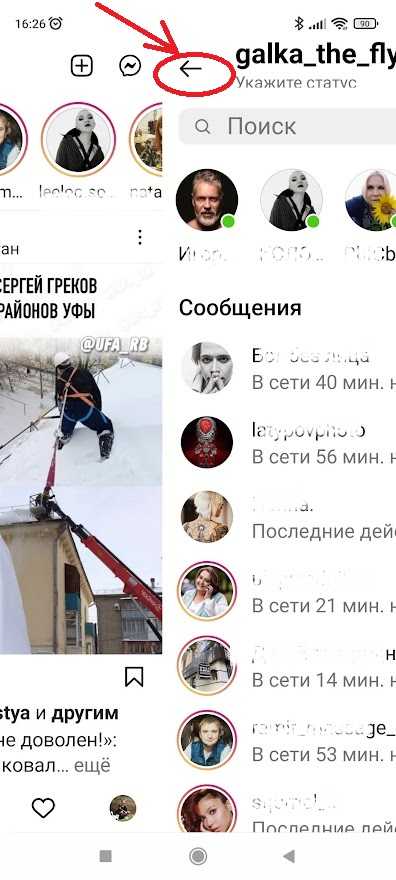

Дополнительные возможности и нюансы
Каждому, кто решит установить Инстаграм бесплатно на смартфон, стоит обратить внимание на тот факт, что текущая версия приложения позволяет пользоваться одновременно несколькими профилями. Для этого достаточно зайти в раздел настроек и кликнуть пункт, предлагающий добавить учётную запись
После чего останется авторизоваться под вторым профилем или просто создать дополнительную страницу.
Стоит знать и о преимуществах использования телефонов перед компьютерами и ноутбуками. Сайт, на который можно зайти с ПК, имеет крайне ограниченный функционал. Он позволяет лишь просматривать и комментировать чужие публикации, не оставляя возможности публиковать собственные фотографии и редактировать уже имеющиеся снимки.
Создание первой истории
Чтобы перейти в раздел Stories, есть несколько способов:
- нажав на «+» выбрать тип публикации;
- тапнуть на свою аватарку в списке историй над лентой.

Можно просто свайпнуть экран слева направо, чтобы открылась камера для сториз. Если требуется включить фронтальный режим, нажимают на значок фотоаппарата в нижнем правом углу (1). Для съемки нажимают большую кнопку в центре (2). Есть возможность добавить фото или видео из галереи (3).
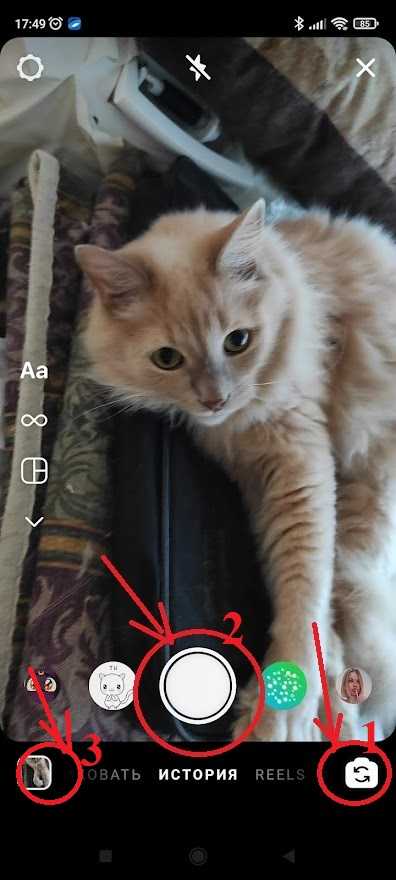
К сториз можно применить инструменты-бьютификаторы:
- различные эффекты и маски;
- разместить на фоне фото надписи;
- создать коллаж из нескольких фото.

Нажав на значок «Наклейки», пользователи получают возможность добавить:
- хэштег;
- геолокацию;
- упоминание друга;
- музыку;
- опрос;
- эмодзи.
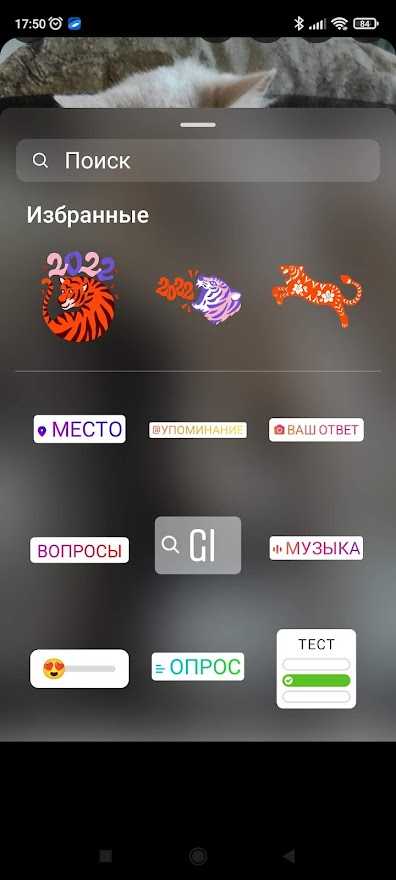
Подготовив публикацию, выбирают аудиторию. В Инстаграме есть возможность настроить, кто будет видеть сториз — только избранные подписчики из категории «Близкие друзья» или все пользователи соцсети.

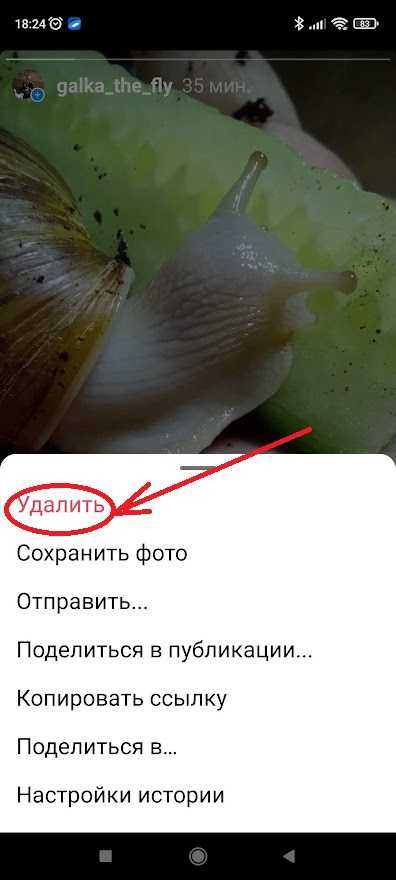
Установка apk-файла ранней версии
Допустим, альтернативный клиент не ваш вариант и срочно нужно решение! Тогда перейдём к «тяжёлой артиллерии», — будем ставить приложение вручную из apk-файла. Любую программу на Google Play Market можно скачать в виде файла с расширением «.apk», и затем запустить установку, как обычной программы в Windows. Как скачивать «apk» подробно описал в статье.
Файл APK можно скачать на компьютере и перенести в память телефона по проводу USB. При этом скачать можно более раннюю версию Инстаграма. Старая версия может заработать на вашем устройстве. Если это сработает, то не забудьте, что инсту нельзя будет обновлять!
Используйте функцию резервного копирования
Также вы можете использовать функцию резервного копирования, скачав и распаковав архив с приложениями из Яндекс.Диск, и скопировав распакованный архив на SD-карту памяти.
После этого вставьте её в телефон, перейдите в «Настройки», далее «Система и обновление», и там выберите пункт «Резервное копирование и восстановление».

Далее нажмите вновь на «Резервное копирование данных», затем на «Далее», потом на «Принимаю». Выберите «Внешний накопитель», и в их выборе тапните на «Карта памяти».

Затем тапните на «Восстановить из резервной копии» — «Восстановить». Дождитесь установки приложений из архива на вашем Хоноре. Среди установленных приложений появится и Инстаграм.
Варианты установки Instagram на Android
Скачать Инстаграм на русском языке можно двумя способами. Рассмотрим порядок установки в обоих вариантах.
Способ 1. Play Market
Play Маркет – это официальным магазин приложения от компании Google. По умолчанию он встроен практически во всех устройствах, работающих на базе Android. Здесь есть практически все программы и игры.
Чтобы скачать Инстаграм на Андроид, сделайте следующее:
- Запустите Маркет и в поисковой строке введите запрос.
- Откроется список приложений, которые наиболее соответствуют запросу. Выберите Instagram и перейдите на него страницу.
- Нажмите на кнопку «Установить».
После этого начнется загрузка, а затем автоматически и установка социальной сети. Через некоторое время значок актуальной русской версии появится на рабочем столе или в списке установленных приложений.
Способ 2: APK файл
Скачать Инстаграм на телефон Android можно бесплатно в виде установочного файла APK. Найти его можно на сторонних сайтах. Скачивайте файлы только на проверенных и надежных ресурсах, иначе можно занести вирус.
Что установить APK, нужно скачать его и найти его в памяти смартфона (обычно в папке с загрузками). Нажмите на него и подтвердите действие.
Инстаграм на андроид планшет
Приложение оптимизировано под мобильные устройства. Но они не всегда бывают заряжены. На большом экране удобнее редактировать текст к публикации или комментарию, подбирать фильтры. Для удобство всегда можно загрузить Инстаграм на планшет. Для устройств с операционной системой android сделать это не сложно.
- В меню или на рабочем столе планшета найти треугольный значок Play Маркета.
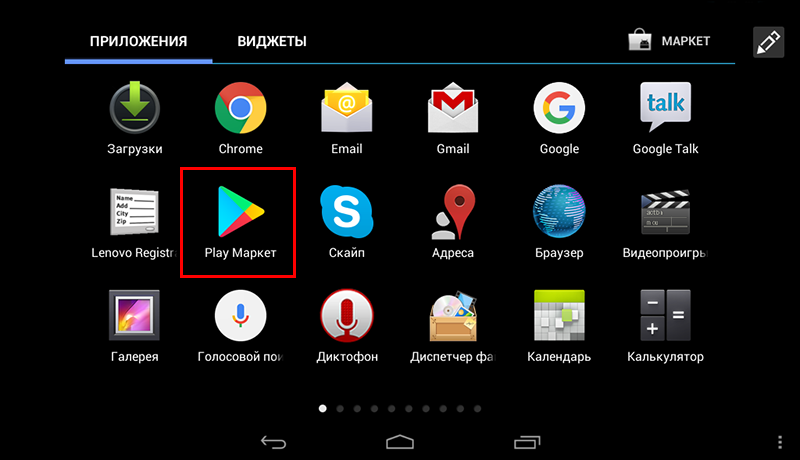
- В строке поиска вбить «Инстаграм» или Instagram.
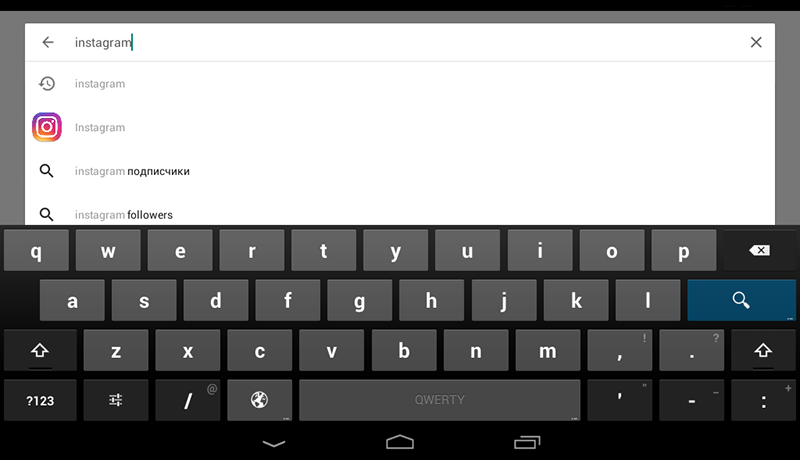
- Нажать «Установить» для первого приложения из результатов с иконкой-фотокамерой.
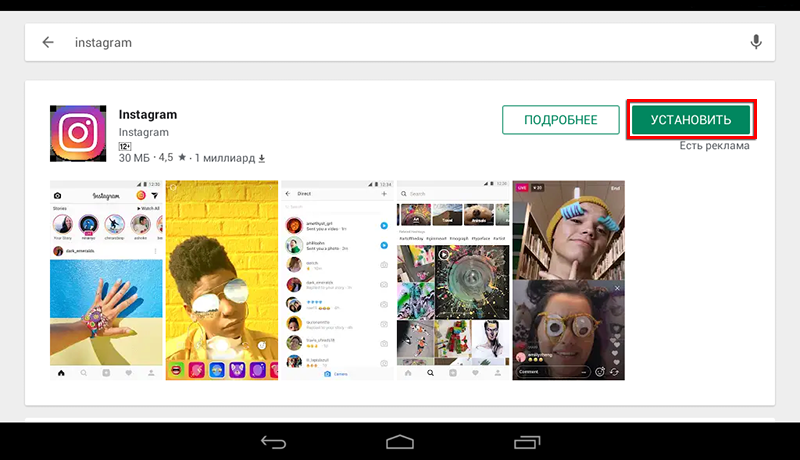
- Выбрать пункт «Принять» для списка необходимых разрешений.
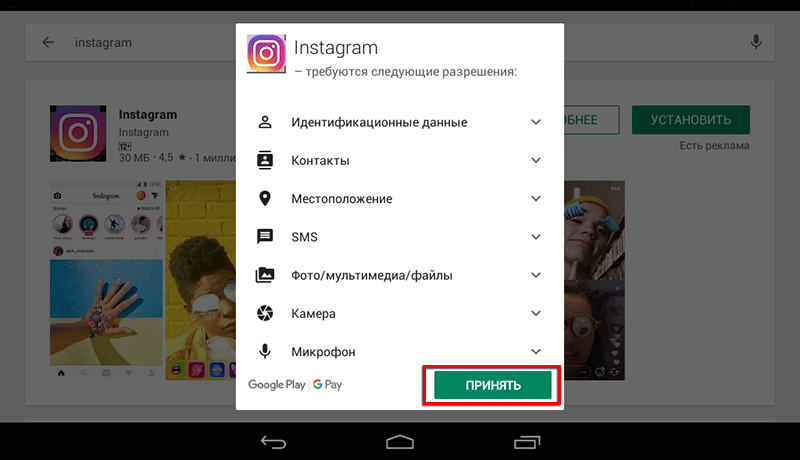
- После окончания загрузки кликнуть «Открыть», чтобы запустить приложение.
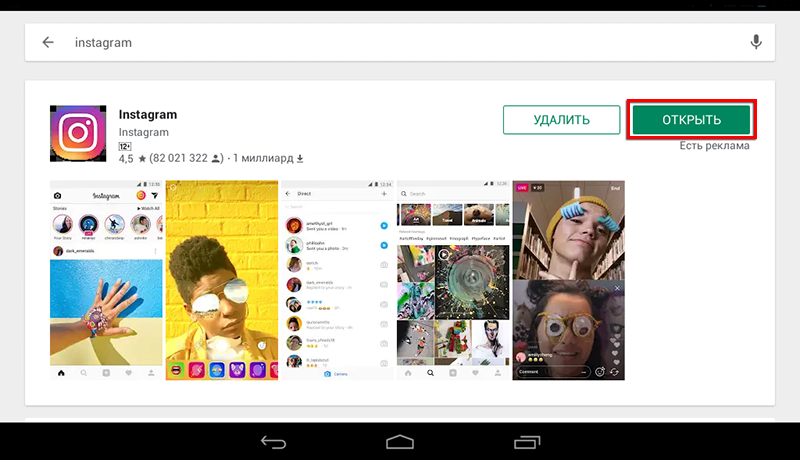
Установка и регистрация бесплатны. Можно не переживать, что из-за скачивания Инстаграма с карты спишут деньги.
Какие есть российские мессенджеры?
В списке собраны аналоги зарубежных сервисов Zoom, Ватсап, Скайп и других.
|
Название |
Описание |
|
Позволяет собрать до 100 участников в видеозвонке. Можно использовать для проведения рабочих встреч и вебинаров. Есть чаты, каналы и другой стандартный для мессенджеров функционал. |
|
|
Российский аналог Ватсап, Вайбер, Skype. Позволяет общаться, созваниваться по видео, создавать и читать каналы. Работает на разных устройствах. Удобен. |
|
|
Российским можно назвать с натяжкой. Проект создан Павлом Дуровым, но юридически сейчас находится не в РФ. Впрочем, он стабильно работает и набирает популярность. |
|
|
Аналог Zoom, Skype, Google Hangouts, Whereby. Позволяет проводить рабочие конференции, встречи с друзьями. |
|
|
Некогда популярный в России мессенджер. Сейчас его немного подзабыли, но он по-прежнему работает, обновляется и расширяет функции. Здесь можно общаться, созваниваться и выполнять иные задачи. Удобен. Работает на разных платформах. В народе его называют просто – аська. |
|
|
Позиционируется как корпоративный мессенджер. |
|
|
Замена Teams для предприятий. Есть бесплатный тариф. В нем ограничено число участников – до 100 человек. Длительность конференции – до 45 минут. |
|
|
Еще один корпоративный мессенджер. Сервера находятся в России. Добавлен в реестр отечественного ПО. Российский аналог Slack, Hangouts. |
Как войти в Инстаграм* через VPN
Есть несколько способов зайти в Инстаграм* в России с VPN в зависимости от устройства.
Как зайти в Инстаграм* через VPN на компьютере
Есть 2 способа: установить программу или добавить расширение в браузер. Рассмотрим оба на примере выборочных сервисов. Примерно тот же алгоритм будет актуален и при использовании других анонимайзеров.
Как установить VPN на компьютер:
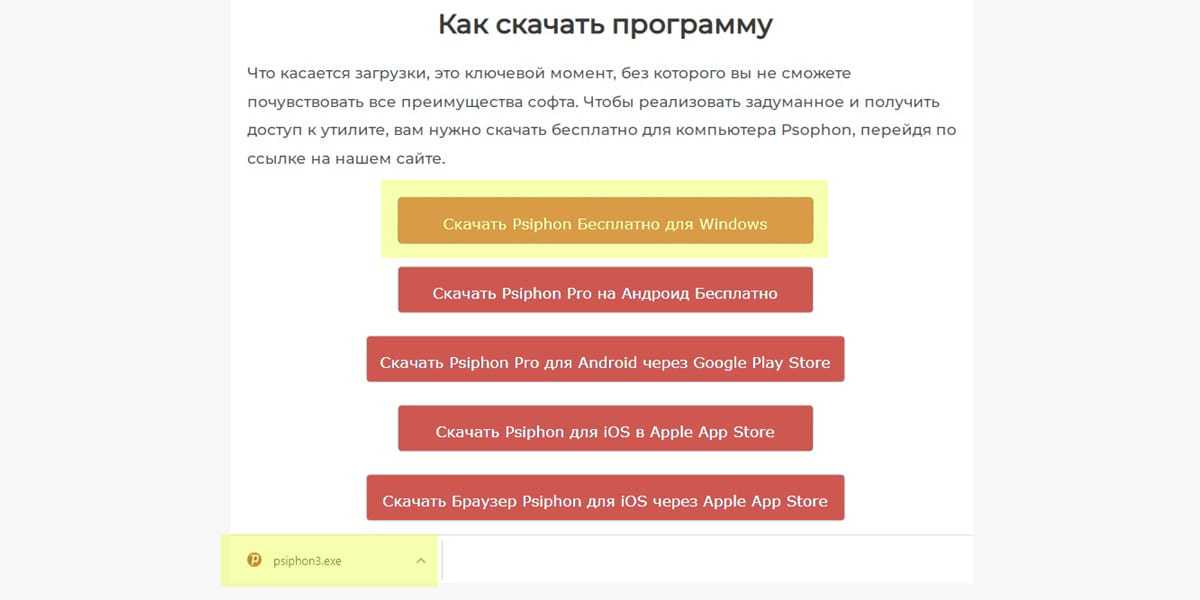 Процесс установки на примере анонимайзера Psiphon
Процесс установки на примере анонимайзера Psiphon
- запустить файл и разрешить внести изменения на компьютере;
- настроить список рекомендаций, чтобы не устанавливать приложения Яндекса;
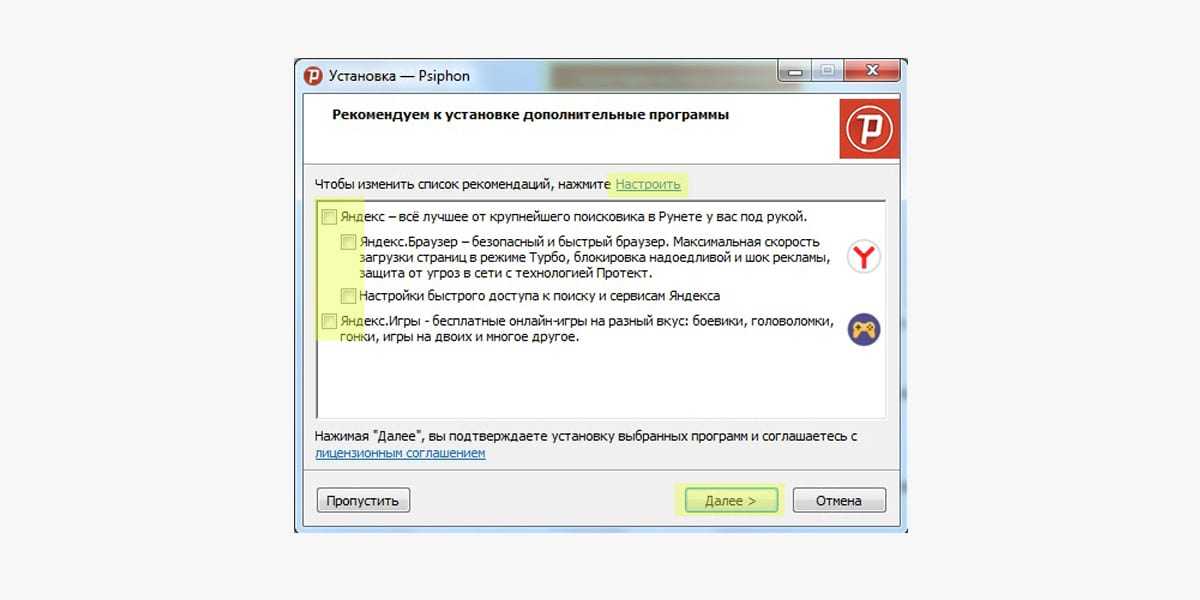 Нажмите «Настройки» и снимите галочки, прежде чем нажимать «Далее». В следующем окошке – тоже, если не хотите ярлыки онлайн-игр на рабочем столе
Нажмите «Настройки» и снимите галочки, прежде чем нажимать «Далее». В следующем окошке – тоже, если не хотите ярлыки онлайн-игр на рабочем столе
- нажать «Далее» и еще раз «Далее» для начала установки – нажимая «Далее», вы соглашаетесь с правилами использования сервиса;
- приложение установится на ваш компьютер, откроет в браузере справочную страницу на английском – можно сразу закрыть, потому что в общих чертах про ВПН вы уже прочитали в этой статье;
- готово – анонимайзер сразу установил соединение без дополнительных настроек.
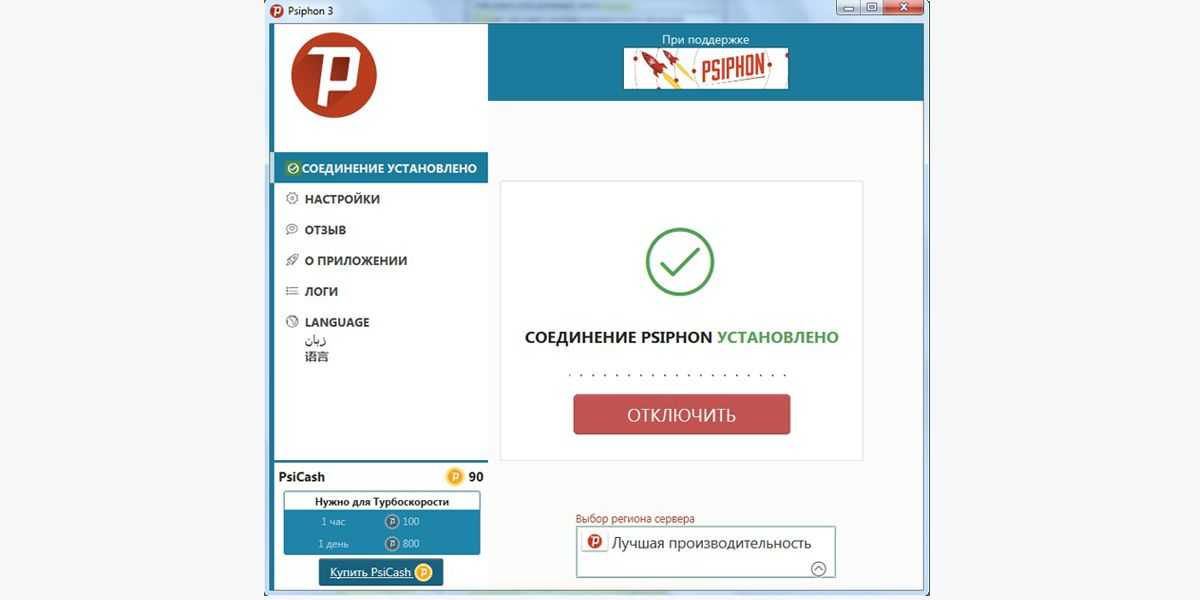 Готово, можно заходить в Инстаграм*
Готово, можно заходить в Инстаграм*
Кстати, сайт соцсети вы в поиске не найдете, он скрыт по требованию РКН. Так что придется вводить вручную в строке адреса.
Проверяем, все ли работает.
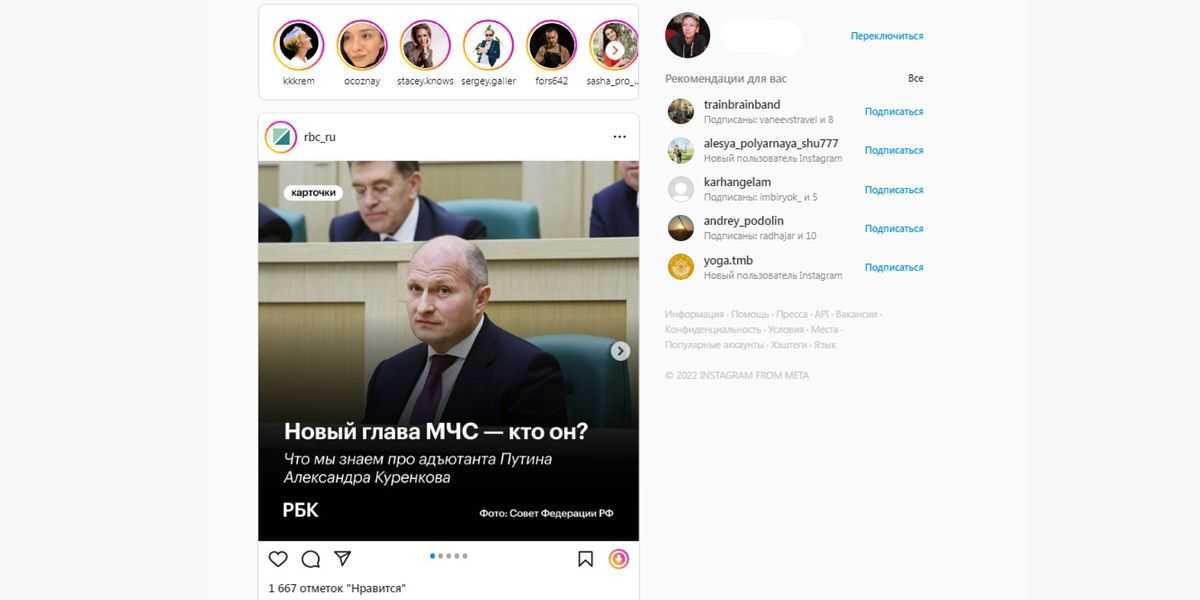 Теперь снова можно читать новости и смотреть сторис и рилсы вместо того, чтобы работать
Теперь снова можно читать новости и смотреть сторис и рилсы вместо того, чтобы работать
Чтобы отключить VPN, просто закройте программу.
У Psiphon, как оказалось, есть одно неудобство – нельзя найти ярлык установленной программы ни на рабочем столе, ни во всех программах в Пуске. Чтобы снова запустить VPN мне пришлось заново проходить через процесс установки. Но, может быть, у вас будет иначе.
Как добавить расширение VPN в браузер:
зайдите в настройки браузера → Дополнительные инструменты → Расширения;
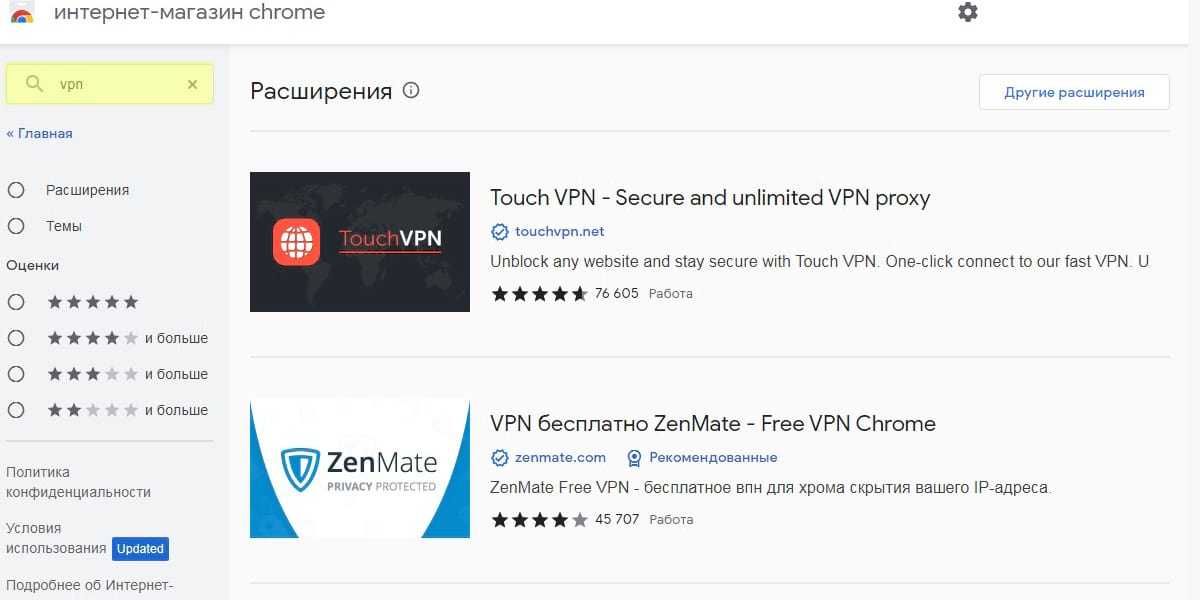 Здесь можно выбрать любое из предложенных расширений
Здесь можно выбрать любое из предложенных расширений
- нажмите на «Другие расширения» в правом верхнем углу, если хотите увидеть больше сервисов, выберите, какой вам больше нравится – у меня установлен Planet VPN (его также можно скачать на устройство);
- нажмите на расширение → Установить;
 Все расширения для Хрома устанавливаются одинаково
Все расширения для Хрома устанавливаются одинаково
дождитесь окончания установки, зайдите в Расширения и закрепите значок на панели браузера, чтобы иметь быстрый доступ к VPN;
 В Расширения можно быстро зайти по клику на деталь пазла
В Расширения можно быстро зайти по клику на деталь пазла
слева вверху появится неактивный значок ВПН – теперь, чтобы зайти в Инстаграм* с VPN, кликните по нему и нажмите «Подключиться к VPN».
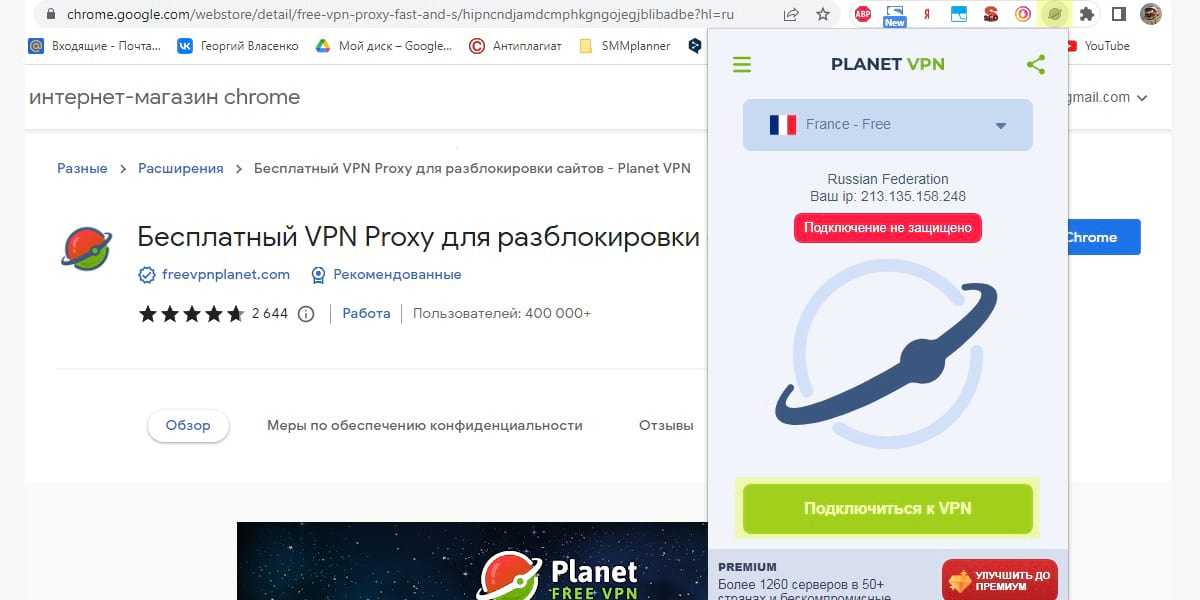 Теперь вы можете обойти блокировку Инстаграма* с VPN в любой момент
Теперь вы можете обойти блокировку Инстаграма* с VPN в любой момент
Чтобы отключить ВПН, снова кликните по значку и нажмите «Отключиться от VPN».
Инстаграм* через VPN: как зайти с телефона
Чтобы зайти в Инстаграм* с VPN с телефона, нужно скачать и установить приложение. Найти нужный сервис можно в App Store или Google Play – смотря, какое у вас устройство. Я покажу процесс на примере бесплатного VPN для Андроида для Инстаграма*, которым пользуюсь сама – Windscribe. У него хорошая скорость, щедрый лимит бесплатного трафика, есть встроенный блокировщик рекламы и вредоносных программ.
Как пользоваться Инстаграм*ом через VPN с телефона:
После регистрации зайдите в настройки аккаунта, найдите Account Status → Upgrade – здесь можно ввести промокод, который даст возможность использовать один или даже несколько десятков Гб в месяц бесплатно, или выбрать платный тариф.
Я использую промокод, который дает 30 гигов трафика в месяц. Если он не работает, попробуйте промокод peace. По умолчанию через ВПН можно бесплатно загружать до 10 Гб в месяц.
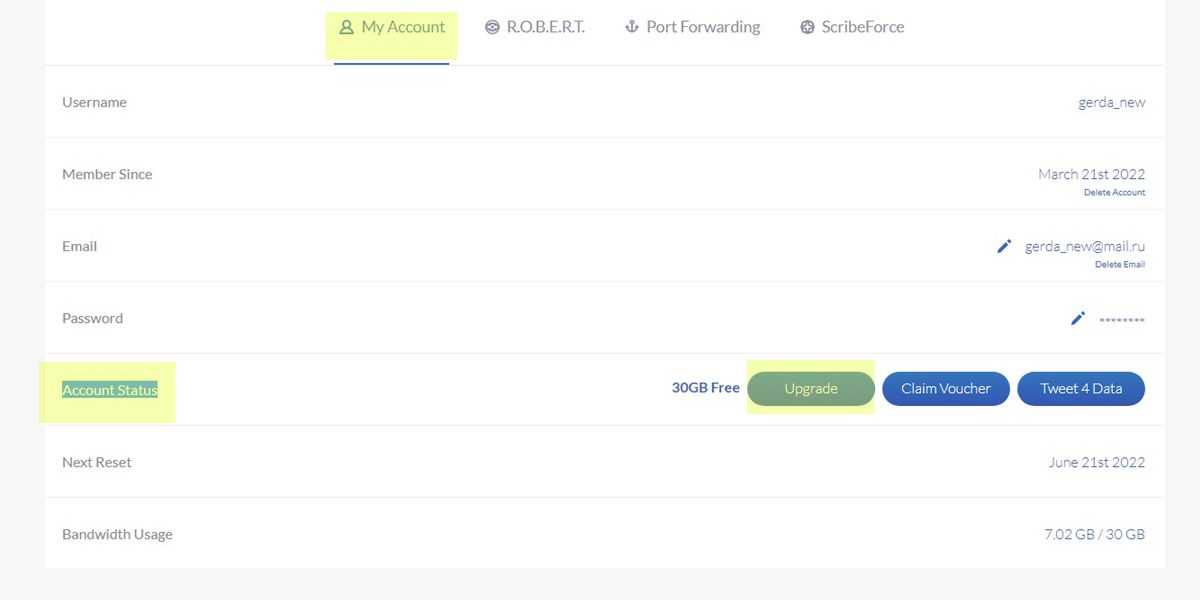 Используйте бесплатный лимит, выберите платный тариф или введите промокод
Используйте бесплатный лимит, выберите платный тариф или введите промокод
Далее VPN на телефон – Андроид или айфон – устанавливаются плюс-минус одинаково.
- Установите приложение на телефон из Google Play – для Андроида.
- Откройте приложение на телефоне и зайдите в аккаунт. Если до этого не регистрировались – пройдите регистрацию.
- Теперь можете запустить Инстаграм* с VPN: для этого нажмите в сервисе на кнопку включения – программа автоматически найдет наилучший сервер. Когда ВПН подключится, можете заходить в соцсеть.
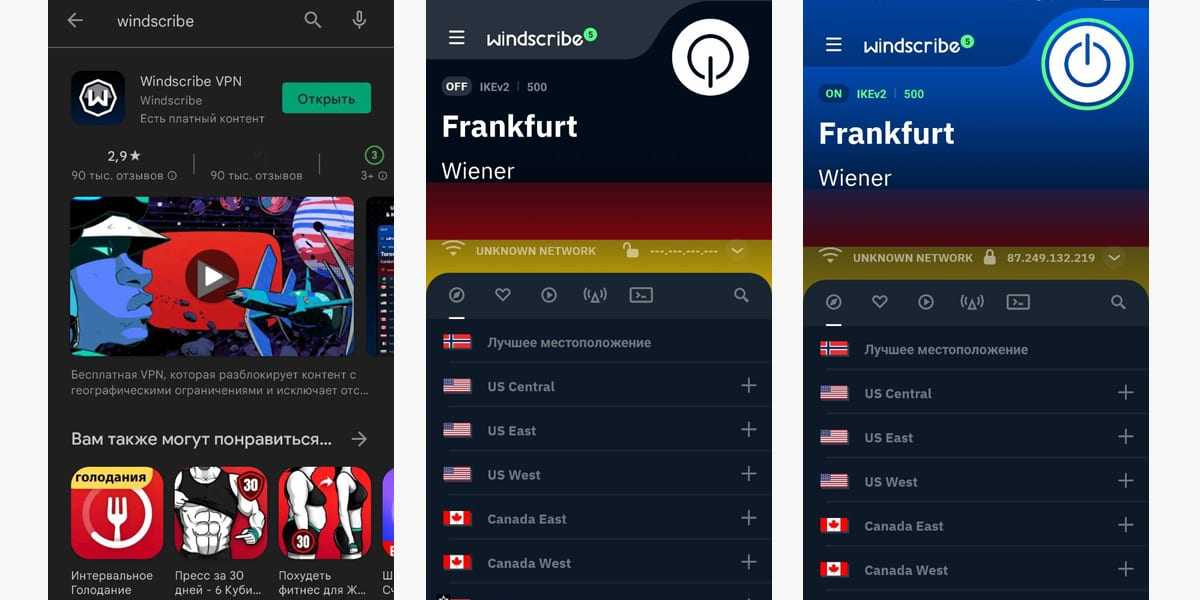 Как заходить в Инстаграм* через VPN
Как заходить в Инстаграм* через VPN
Теперь, когда у вас есть такое приложение на телефоне, остается только не забывать включать VPN перед тем, как зайти в Инстаграм*. Чтобы отключить соединение, нужно снова нажать на кнопку включения/отключения.
Теперь вы знаете, как включить Инстаграм* через VPN.
Ниже вы найдете список наиболее популярных сервисов, включая программы из примеров.
Скачать Инстаграм на телефон
Бесплатно скачать Инстаграм на телефон и стать частью большого сообщества можно в официальном магазине приложений Play Market, для телефонов на ОС Android и на сайте App Store, для устройств на IOS (IPhone и планшет IPad).
Для телефонов, работающих под управлением Windows phone существует своё приложение, хотя официально эта операционная система уже не поддерживается.
Скачать Инстаграм на Андроид
Скачивать Инстаграм для смартфонов на базе андроид нужно из магазина приложений Play Market, для этого нужно иметь учетную запись Google. Для тех кто не имеет этой учетной записи или не хочет её заводить, установить мобильное приложение Instagram можно скачав файл .apk с сайта Trashbox или 4PDA.
Instagram для Android
Важно: Для смартфонов работающих на ОС Android Go предусмотрена облегченная версия приложения Instagram Lite, которая весит всего 573 КБ. Instagram облегченная версия: размер 573 КБ, скачать с Play Market
Instagram облегченная версия: размер 573 КБ, скачать с Play Market
Приложение Instagram для IOS
Скачать и установить Инстаграм на IPhone можно только из официального магазина App Store, других вариантов не предусмотрено. Программное обеспечение автоматически обновляется и подстраивается под разрешения экрана устройства.
Instagram для ios
Сразу после установки и авторизации в социально сети, становятся доступны все функции программы: постинг фото и видео, загрузка историй, общение с друзьями и подписчиками при помощи сообщений в директ.
Скачать Инстаграм для IOS App Store
Важно: Установить приложение Инстаграм предназначенное для Айфон на андроид–устройство не представляется возможным
На Windows phone (beta)
Официально, операционная система Windows phone не поддерживается Инстаграмом, но установить программу и пользоваться социальной сетью на этих устройствах всё-таки можно. Скачивать установочный файл нужно со специализированных сайтов.
Instagram для Windows phone BETA
Т.к. приложение для Windows phone уже не обновляется, возможны трудности с публикацией фото или видео, а так же с некоторыми другими нововведениями Instagram.
Перейти на FreeSoft